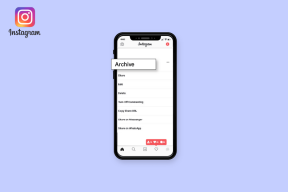כיצד ליצור מדבקות WhatsApp משלך
Miscellanea / / December 02, 2021
אחרי אימוג'ים וגיפים, מדבקות הן עוד דרך לבטא את עצמך בשיחה. כמעט לכל אפליקציית IM (הודעות מיידיות) בחוץ נוספה תמיכה במדבקות. גם וואטסאפ אינה יוצאת דופן. החברה שבבעלות פייסבוק אפילו המשיכה והוסיפה אפשרות ליצור מדבקות מותאמות אישית. כך תוכל ליצור מדבקות משלך בוואטסאפ.

נכון לעכשיו, היכולת ליצור מדבקות WhatsApp מותאמות אישית מוגבלת לאפליקציות שולחניות של WhatsApp בלבד. אתה לא יכול ליצור אחד באמצעות אפליקציית WhatsApp לנייד. עם זאת, ישנה אפשרות לייבא את המדבקות שנוצרו משולחן העבודה של WhatsApp למכשיר WhatsApp. היצמד עד הסוף כדי ללמוד כל טריק.
חבילות מדבקות מותאמות אישית של WhatsApp שימושיות כאשר אתה רוצה ליצור מדבקות אינטראקטיביות מזיכרונות. חוץ מזה, זה די קל לעשות זאת. בואו נגדיר תחילה את שולחן העבודה של WhatsApp ולאחר מכן ניצור מדבקות.
גם על Guiding Tech
הגדר את שולחן העבודה של WhatsApp
לפני שקופצים ישר ל שולחן העבודה של WhatsApp או אינטרנט, תחילה נראה לך איך להגדיר את זה במחשב או ב-Mac (אחרי הכל, זה לא קל כמו הוספת מספר נייד וכניסה לחשבון WhatsApp).
שלב 1: הורד את אפליקציית WhatsApp מ-Microsoft Store או Mac App Store.
שלב 2: פתח את WhatsApp במחשב האישי או ב-Mac שלך, והוא יציג קוד QR לסריקה.

שלב 3: פתח את WhatsApp בטלפון הנייד שלך ועבור להגדרות.
שלב 4: בחר התקנים מקושרים והקש על האפשרות קישור מכשיר.
שלב 5: תאמת את עצמך והיא תפתח מצלמה מובנית כדי לסרוק את ה-QR המוצג בשולחן העבודה של WhatsApp או באינטרנט של WhatsApp.


שלב 6: סרוק את קוד ה-QR, ובתוך מספר דקות תראה את כל הודעות ה-WhatsApp שלך מופיעות באפליקציית שולחן העבודה.
עכשיו אתה מוכן ליצור מדבקות WhatsApp מותאמות אישית באמצעות אפליקציית שולחן העבודה.
גם על Guiding Tech
צור מדבקות WhatsApp מותאמות אישית ב- WhatsApp
ראשית, ודא שיש לך תמונות רלוונטיות המאוחסנות במחשב האישי או ב-Mac שלך כדי שתוכל ליצור מהם מדבקה. עקוב אחר ההוראות המפורטות למטה.
שלב 1: פתח את אפליקציית WhatsApp בשולחן העבודה.
שלב 2: עבור לכל צ'אט שבו תרצה להשתמש במדבקה.
שלב 3: לחץ על סמל האימוג'י בצ'אט.

שלב 4: בחר את סמל המדבקה לצד ה-GIF.

שלב 5: זה יפתח את תפריט המדבקות האחרונות.
שלב 6: לחץ על כפתור צור, והוא יבקש ממך לבחור תמונה שתשמש כמדבקה בוואטסאפ.

שלב 7: בחר תמונה והיא תפתח את עורך המדבקות בוואטסאפ.

להלן האפשרויות לערוך תמונה לפני המרתה למדבקה בוואטסאפ.
מתווה: זהו אחד הכלים החשובים ביותר ליצירת מדבקות WhatsApp מותאמות אישית. בחר קווי מתאר וצור נתיב על התמונה כדי לחתוך אלמנטים מיותרים. ניתן לצייר נתיב על תמונה ולהמיר תמונה למדבקה.

אימוג'י: מתכננים להוסיף תמונה למדבקה? לחץ על סמל האימוג'י ובחר אימוג'י שרלוונטי לך.
מַדבֵּקָה: באמצעות תפריט המדבקות ניתן להוסיף מדבקה קיימת למדבקה מותאמת אישית.
טֶקסט: השם אומר הכל. לחץ על סמל T והוסף טקסט למדבקה המותאמת אישית שלך.
אפשר גם להמשיך ולהשתמש בכלי הצבע כדי להוסיף כמה צבעים למדבקה. השתמשנו בכלי המתאר בצילום המסך למעלה והוספנו אפקט דמוי מדבקה לתמונה פשוטה.
לאחר ביצוע השינויים הנדרשים בתמונה, לחץ על שלח, ו-WhatsApp ישתף אותה כמדבקה באפליקציה. אתה יכול ליצור כמה שיותר מדבקות מותאמות אישית כמו שאתה אוהב באמצעות כלי היצירה באפליקציית שולחן העבודה של WhatsApp.
גם על Guiding Tech
ייבא מדבקות מותאמות אישית של WhatsApp לטלפון
במגבלה מעצבנת, WhatsApp לא יסנכרן מדבקות שנוצרו משולחן העבודה לטלפון. אינך יכול לגשת למדבקות שנוצרו משולחן העבודה לנייד בלחיצה אחת. עם זאת, פתרון עוקף מאפשר לך להשתמש בכל המדבקות המותאמות אישית בשיחות WhatsApp בטלפון.
שלב 1: פתח את WhatsApp בטלפון שלך.
שלב 2: פתח שיחה שבה השתמשת בעבר במדבקה מותאמת אישית.
שלב 3: הקש על מדבקה ובחר באפשרות הוסף למועדפים.


המדבקה מתווספת לגלריית המדבקות שלך. אתה יכול להשתמש במדבקה לכל צ'אט WhatsApp עכשיו. חזור על אותו שלב עבור כל המדבקות המותאמות אישית והוסף למועדפים לגישה נוחה.
צור חבילות מדבקות WhatsApp מותאמות אישית
בעוד ש-WhatsApp פיתחה את החלק של יצירת המדבקות על שולחן העבודה, אנחנו לא יכולים לחכות לראות את אותה פונקציונליות באפליקציות WhatsApp לנייד. אילו מדבקות אתה מתכנן ליצור בוואטסאפ? שתף את היצירתיות שלך בתגובות למטה.